Apple Watch Kullanma Kılavuzu
- Hoş Geldiniz
- Yenilikler
-
- Apple Watch üzerindeki uygulamalar
- Uygulamaları açma
- Saati söyleme
- Durum simgeleri
- Bildirimleri görme ve yanıtlama
- Bildirimleri hareketlerle hızlıca sessize alma
- Bildirimleri uzun süre sessize alma
- Akıllı Gruplama’da araç takımlarını görme
- Yaygın eylemler için çift dokunuşu kullanma
- Eylem düğmesini kullanma
- Metin girme
-
- Ayarları değiştirme
- Dili ve yönü değiştirme
- Parlaklığı ve metin puntosunu ayarlama
- Ses yüksekliğini ve dokunuşları ayarlama
- Uyarı seslerini ve dokunuşları seçme
- Saat kordonlarını çıkarma, değiştirme ve takma
- Uygulamaları düzenleme
- Uygulama ayarlarını ve saklama alanını görüntüleme
- Apple Hesabı’nızı güncelleme
- Apple Watch ile koşma
-
- Alarmlar
- Sesli Kitaplar
- Kanda Oksijen
- Hesap Makinesi
- Takvim
- Kamera Kumandası
- EKG
- İlaçlar
- Memoji
- Müzik Tanıma
- News
- Şu An Çalınan
- Remote
- Kestirmeler
- Siren
- Borsa
- Kronometre
- Gelgit
- Sayaçlar
- İpuçları uygulamasını kullanma
- Çeviri
- Yaşam Bulguları
- Sesli Notlar
- Walkie-Talkie
- Dünya Saati
- Telif hakkı ve ticari markalar
Apple Watch üzerinde e‑posta okuma
Apple Watch aygıtındaki Mail uygulamasında gelen e-postayı okuyun, sonra dikteyi, Karalama’yı, emojileri veya hazır bir yanıtı kullanarak yanıt verin; ekran klavyesini ve QuickPath klavyeyi (yalnızca desteklenen modellerde, bazı dillerde kullanılamayabilir) kullanarak bir yanıt yazın ya da yanıt yazmak için iPhone’unuza geçin.
UYARI: Tehlikeli durumlara neden olabilecek dikkat dağılmalarından kaçınma hakkında önemli bilgiler için Apple Watch için önemli güvenlik bilgileri bölümüne bakın.
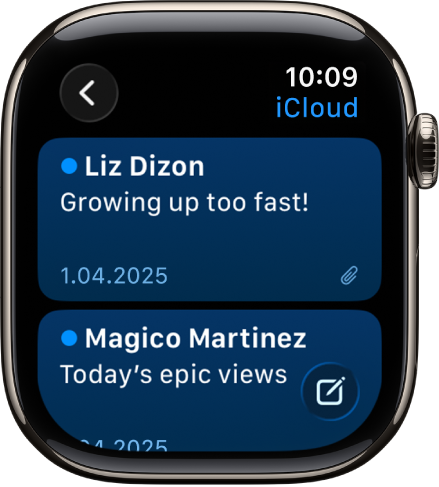
Bildirimdeki e-postayı okuma
Yeni bir iletiyi okumak için bildirim geldiğinde kolunuzu kaldırmanız yeterlidir.
Bildirimi kapatmak için en üstten aşağı doğru kaydırın veya iletinin sonundaki Kapat’a dokunun.
Bildirimi duymadıysanız, daha sonra saat kadranını aşağı kaydırarak okunmamış bildirimleri görebilir ve burada bildirime dokunabilirsiniz.
Apple Watch aygıtınızda e-posta bildirimlerini denetlemek için iPhone’unuzda Apple Watch uygulamasına gidin, Saatim’e dokunun, Mail’e dokunun ve sonra Özel’e dokunun.
Mail uygulamasında e-posta okuma
Apple Watch aygıtınızda Mail uygulamasına
 gidin.
gidin.İleti listenizde gezinmek için Digital Crown’u çevirin.
Okumak için iletiye dokunun.
Uzun bir iletinin en üstüne gitmek için ekranın en üstüne dokunun.
İletiler Apple Watch aygıtınızda görüntülenecek şekilde biçimlenir. Çoğu metin stili korunur ve Mail’de web sitesi bağlantılarına dokunabilir ve Apple Watch için en iyi duruma getirilmiş web biçiminde içerikleri görüntüleyebilirsiniz. İçeriği büyütmek için çift dokunun.
Web sitesi bağlantıları, bazı ülkelerde veya bölgelerde kullanılamayabilir.
İpucu: Bir e-posta iletisindeki telefon numarasına, adrese veya bağlantıya dokunarak bir arama yapabilir, haritayı açabilir ya da web biçimli içeriği görüntüleyebilirsiniz.